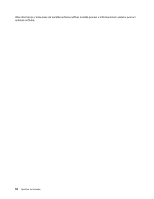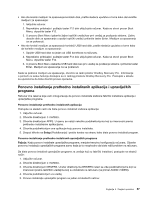Lenovo ThinkPad Edge E135 (Serbian Latin) User Guide - Page 72
Kreiranje i korišćenje medijuma za spasavanje
 |
View all Lenovo ThinkPad Edge E135 manuals
Add to My Manuals
Save this manual to your list of manuals |
Page 72 highlights
Da biste pokrenuli radni prostor OneKey Recovery Pro, uradite sledeće: 1. Uverite se da je računar isključen. 2. Neprekidno pritiskajte i puštajte taster F11 dok uključujete računar. Kada čujete zvučne signale ili vidite logotip na ekranu, prestanite pritiskati F11. 3. Ako ste postavili OneKey Recovery Pro lozinku, unesite je kada to od vas bude zatraženo. Radni prostor OneKey Recovery Pro će se otvoriti nakon kratke pauze. Napomena: Ako se radni prostor OneKey Recovery Pro ne pokrene, pogledajte odeljak "Rešavanje problema prilikom oporavka" na stranici 58. 4. Postupite na neki od sledećih načina: • Da biste spasili datoteke sa hard diska ili sa sigurnosne kopije kliknite na Rescue files i pratite uputstva na ekranu. • Da biste vratili hard disk sa OneKey Recovery Pro rezervne kopije ili da biste vratili hard disk na fabrički podrazumevane postavke kliknite na Restore your system i pratite uputstva na ekranu. Za više informacija o funkcijama radnog prostora OneKey Recovery Pro kliknite na Help. Napomene: 1. Nakon vraćanja hard diska na fabrički podrazumevane postavke možda ćete morati ponovo instalirati neki softver i upravljačke programe nekih uređaja. Pogledajte "Ponovno instaliranje prethodno instaliranih aplikacija i upravljačkih programa" na stranici 57. 2. Neki računari se isporučuju sa prethodno instaliranim programima Microsoft Office ili Microsoft Works. Ako treba da povratite ili ponovo instalirate Microsoft Office ili Microsoft Works aplikacije, morate koristiti Microsoft Office CD ili Microsoft Works CD. Ovi diskovi se šalju samo sa računarima koji imaju prethodno instaliran softverski paket Microsoft Office ili Microsoft Works. Kreiranje i korišćenje medijuma za spasavanje Pomoću medijuma za spasavanje, kao što je disk ili USB hard disk, možete oporaviti računar od grešaka koje sprečavaju pristup radnom prostoru OneKey Recovery Pro na hard disku. Napomene: 1. Operacije oporavka koje možete obaviti sa medijumima za spasavanje mogu da zavise od operativnog sistema na kojem ste ih kreirali. 2. Disk za spasavanje se može pokrenuti sa svih tipova spoljnih optičkih uređaja. Kreiranje medijuma za spasavanje U ovom delu ćete pronaći uputstva o tome kako da kreirate medijum za spasavanje. 1. Sa Windows radne površine kliknite na Start ➙ All Programs (Svi programi) ➙ Lenovo ThinkVantage Tools ➙ Enhanced Backup and Restore (Poboljšano pravljenje rezervnih kopija i vraćanje u prethodno stanje). Otvoriće se program OneKey Recovery Pro. 2. U glavnom prozoru programa OneKey Recovery Pro kliknite na strelicu Pokreni napredni OneKey Recovery Pro. 3. Kliknite na ikonu Create Rescue Media. Otvoriće se prozor Kreiranje OneKey Recovery Pro medijuma. 4. U delu Rescue Media odaberite tip medijuma za spasavanje koji želite da napravite. Medijum za spasavanje možete kreirati korišćenjem diska ili USB hard diska. 5. Kliknite na OK i pratite uputstva na ekranu da biste kreirali medijum za spasavanje. Korišćenje medijuma za spasavanje U ovom delu ćete pronaći instrukcije o tome kako da koristite medijum za spasavanje koji ste kreirali. 56 Uputstvo za korisnike